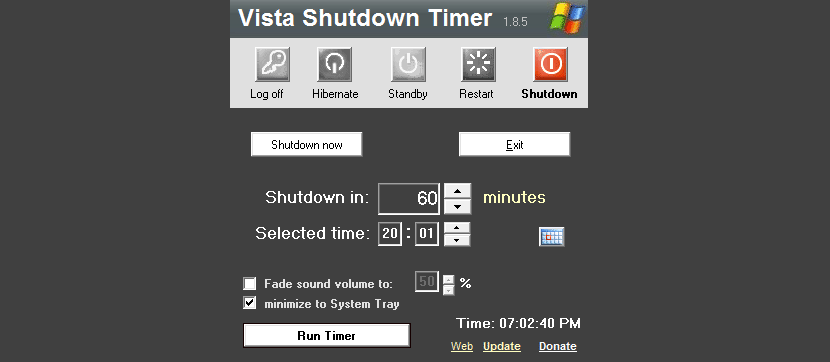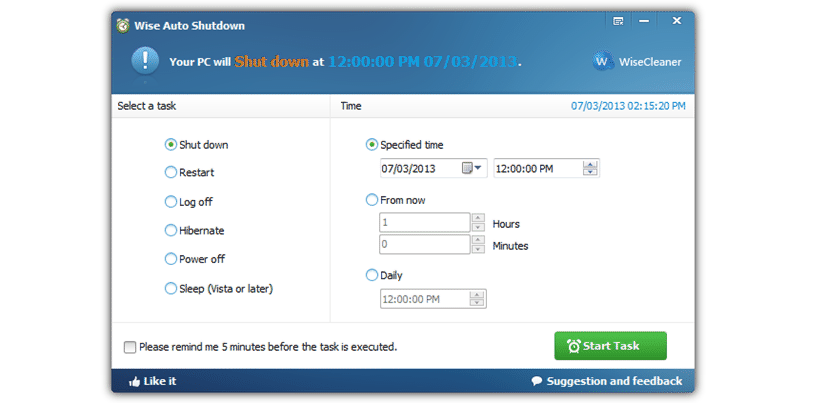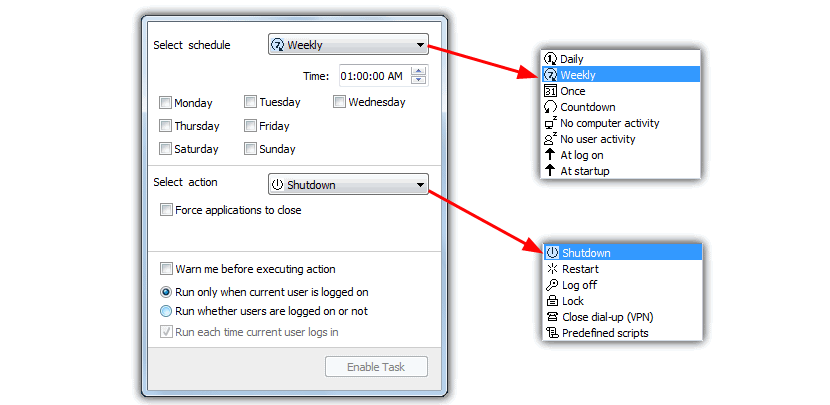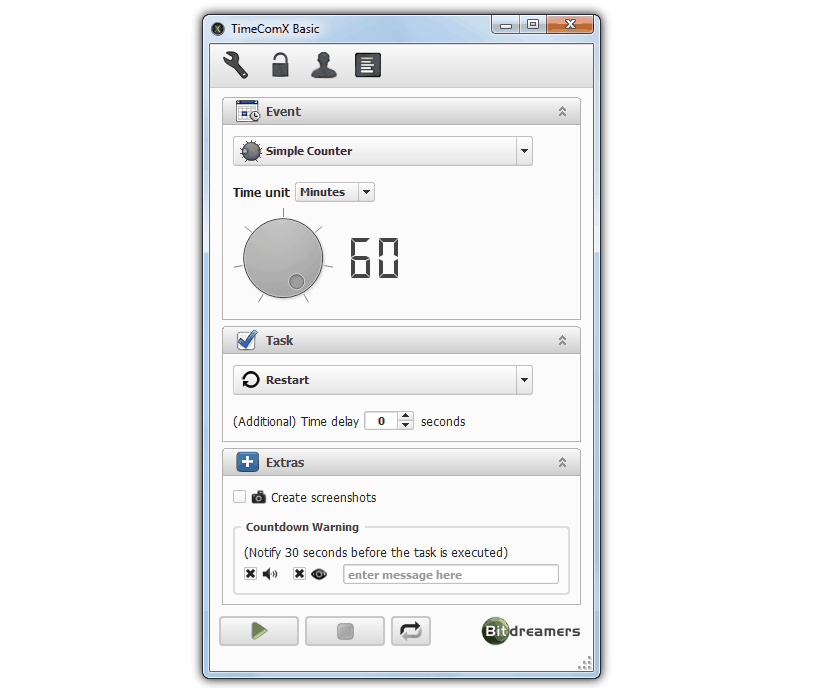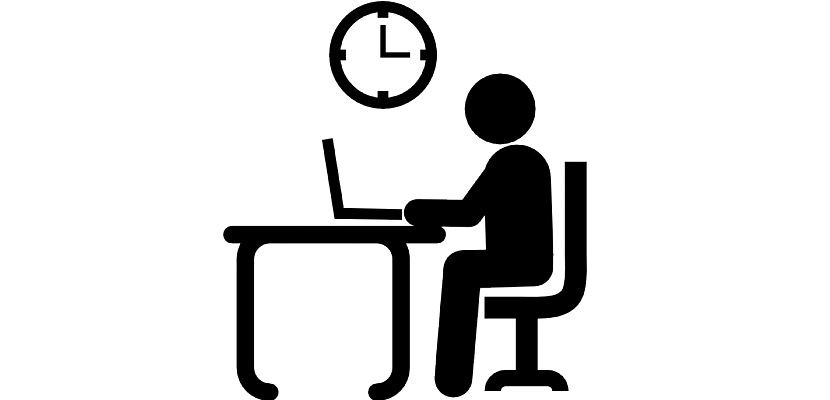
Obstajajo dela, pri katerih mora človek pustiti vklopljen osebni računalnik, da dokonča nalogo, ki lahko traja nekaj ur. Ob predpostavki, da je že polnoč in praktično mi v aplikaciji nam ni treba več početi ničesar namesto tega, če pustimo, da računalnik z operacijskim sistemom Windows deluje, bi lahko uporabili nekaj alternativ, da bi računalnik izklopili po določenem času.
Orodja, ki jih bomo omenili spodaj, nam bodo pomagala, da bomo lahko programirali natančen čas, v katerem bi se moral osebni računalnik z operacijskim sistemom Windows izklopiti, kar je treba dobro izračunati, ker bi sicer lahko izgubili vse delo, če bi naloga ( izklopite na računalnik), se sklene dolgo pozneje. Kakor koli že, do katere koli alternative, ki jo bomo omenili spodaj, bi lahko prišli ukaz Windows, da preide v stanje mirovanja, zato delo ne bo izgubljeno, ker oprema ne bo popolnoma zaprta.
Dobra alternativa je v tem orodju, imenovanem "Vista Shutdown Timer", saj je združljivo z večino operacijskih sistemov, od Windows 2000 dalje. Vmesnik je povsem uporabniku prijazen in zato ne bo trenutka, ko se bomo zmedli z nekaterimi njegovimi funkcijami.
Edino, kar morate storiti, je, da izberete katero koli funkcijo s pomočjo ustreznih ikon v zgornji vrstici; to pomeni, da lahko izbirate zaklepanje računalnika, mirovanje, spanje, ponovni zagon ali pa ga preprosto izklopite. Z vsako izbiro se bo na dnu pojavilo nekaj dodatnih možnosti, ki vam bodo pomagale določiti čas, v katerem naj bo navedeno dejanje izvedeno; Poleg tega vam bo aplikacija pomagala določiti točno določen čas in tudi poseben dan, ko želite tudi to nalogo izvesti.
Čeprav ima popolnoma drugačen vmesnik od zgoraj omenjene alternative, nam Wise Auto Shutdown ponuja tudi možnost programiranja podobne naloge.
Na levi strani boste morali izbrati kogar koli, medtem ko lahko iz desne regije določite točen čas in datum, v katerem bo potekal. Določite lahko, ali želite, da se ta operacija izvaja vsak dan ali samo ob določenih urah dneva.
Druga zanimiva alternativa uporabi je "Airytec Switch Off", kjer imamo preprost in minimalističen vmesnik, ki pa nam ponuja polne funkcije za uporabo pri izvajanju te vrste programiranja.
Določite lahko, ali želite, da se opravi zaupana naloga tedensko ali dnevno in ob določenem času, to z zgornjega dela vmesnika. Izberete lahko tudi vrsto opravila, to je, če želite, da se računalnik znova zažene, izklopi, blokira ali katero koli drugo podobno.
- 4.TimeComX Basic
Z bolj privlačnim in drugačnim vmesnikom od prejšnjih alternativ nam «TimeComX Basic» najprej ponudi možnost uporabe majhnega štoparica preostalega časa manjka za določeno nalogo, ki jo je treba opraviti.
Zelo zanimiv odsek je spodnji del, kjer lahko naročite to orodje naredite "posnetek zaslona" celotnega namizja ali orodja, ki je bilo v tem trenutku prisotno, 30 sekund pred izvajanjem zaupane naloge.
- 5. AMPWinOFF
Zadnjo alternativo smo zaradi zapletenosti vmesnika pustili za konec. To bi lahko zagotovili tukaj Na voljo je popolnoma vse, kar lahko prilagodite naloga, kakršno omenjamo že od začetka.
Vse je strukturirano na podlagi različnih zavihkov in je podprto s funkcijsko vrstico na vrhu. Lahko se igrate z velikim številom možnosti, ki so prikazane na vsakem od zavihkov, kar vam bo zagotovo pomagalo programiranje specializirane funkcije odvisno od dela, ki ga vsak trenutek opravljate na osebnem računalniku.